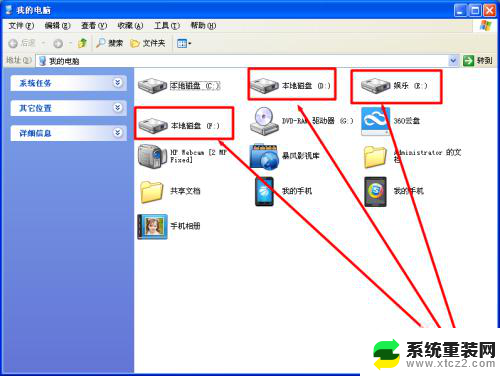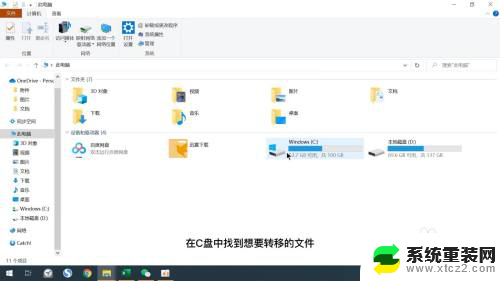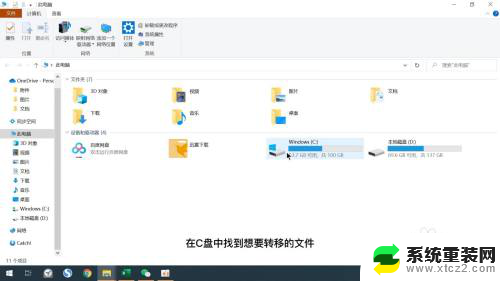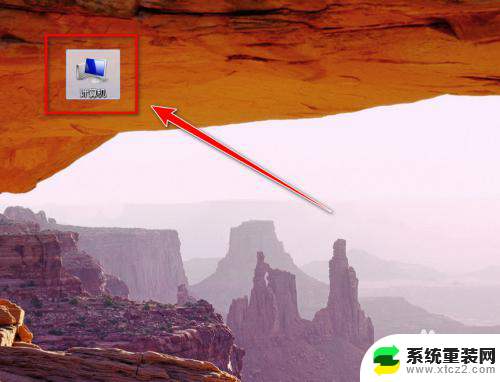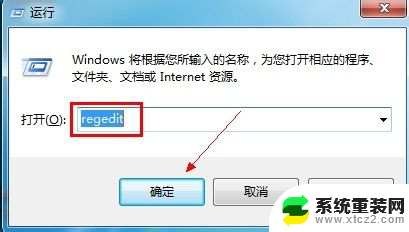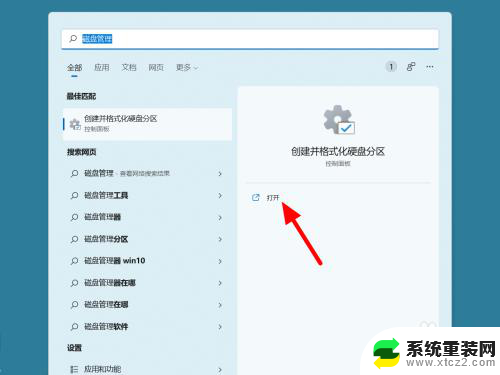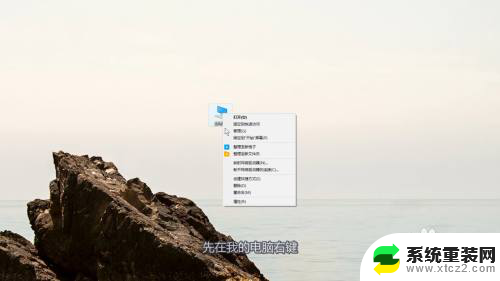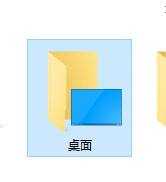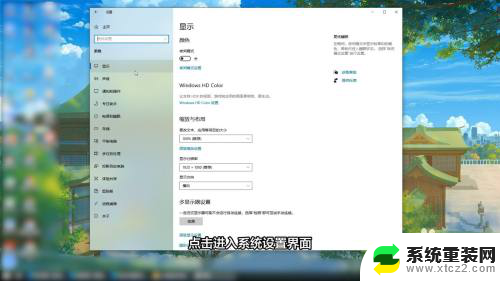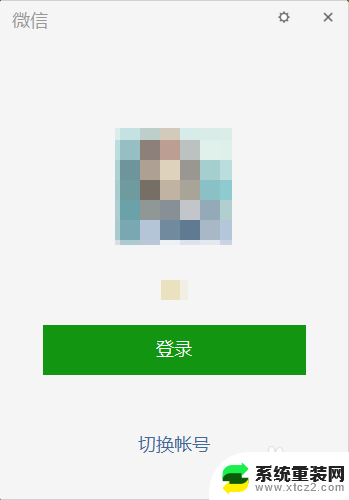c盘文件如何转移到d盘 如何将C盘文件夹完全移动到D盘
在计算机使用过程中,我们经常会遇到需要将C盘上的文件转移到D盘的情况,无论是为了节省C盘的空间,还是为了更好地管理文件,将C盘文件夹完全移动到D盘是一种常见需求。对于一些电脑初学者来说,如何正确地进行这一操作可能会有一些困惑。在本文中我们将介绍如何将C盘文件夹完全移动到D盘,帮助您轻松解决这个问题。
C盘文件夹移动到D盘的方法
方法一:
1、打开此电脑,打开c盘。

2、在c盘中找到想要转移的文件。
3、想要转移的文件选中之后点击窗口的移动到选项。
4、弹出的菜单中点击选择位置选项。
5、弹出的窗口中找到D盘,并选择适合的文件夹位置。
6、点击移动选项即可。
方法二:
1、打开我的电脑,打开c盘。
2、在c盘中找到想要转移的文件或文件夹。
3、打开D盘,找到合适的位置,放置于页眉右边。
4、单击文件或文件夹,拖拽至文件页面右边的D盘里即可。
方法三:
1、首先打开我的电脑,打开c盘。
2、在c盘中找到想要转移的文件,单击鼠标右键,找到剪切。
3、打开D盘,单击鼠标右键。
4、选择粘贴,文件就被转移到D盘了。
以上是关于如何将C盘文件转移到D盘的所有内容,如果您遇到相同的情况,您可以按照小编的方法来解决。